鼠标跳帧怎么解决?详细解析!
时间:2025-08-05 21:06:32 206浏览 收藏
本篇文章主要是结合我之前面试的各种经历和实战开发中遇到的问题解决经验整理的,希望这篇《鼠标跳帧怎么解决?一文讲清!》对你有很大帮助!欢迎收藏,分享给更多的需要的朋友学习~
在使用电脑过程中,不少人会遇到鼠标指针移动不流畅、出现卡顿或跳跃的现象,也就是常说的鼠标跳帧。这不仅影响操作体验,还可能干扰日常办公或游戏表现。那么,该如何有效应对这一问题呢?以下是几种实用的解决方法,一起来了解下吧~

升级鼠标驱动程序
驱动程序版本过旧或与系统不兼容,往往是引发鼠标跳帧的重要原因之一。为高效处理此类问题,推荐使用“驱动人生”这类专业工具来自动检测并更新驱动,省时又便捷。
下载并安装“驱动人生”后,启动软件,点击“立即扫描”功能,系统将自动检查当前设备驱动的状态。
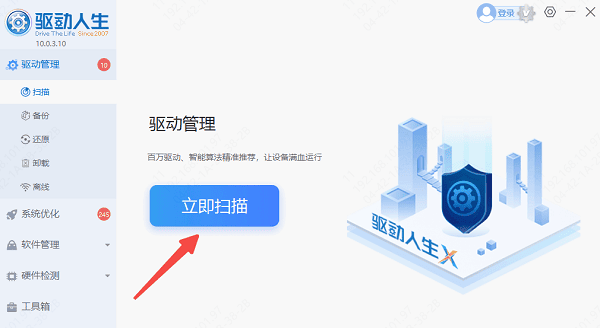
若扫描结果显示有驱动需要升级,只需点击“立即修复”,软件便会自动完成下载与安装。
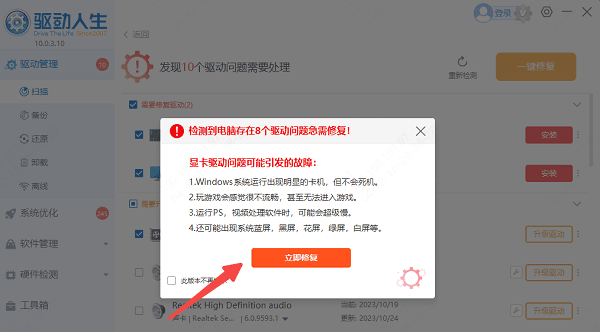
更新完毕后,通常会提示重启电脑,以确保新驱动正常生效。
优化鼠标相关设置
部分跳帧现象可能源于不合适的鼠标设置。此时,调整鼠标灵敏度和移动速度可能会带来改善。
进入电脑“设置”界面,选择“蓝牙和其他设备”,进入“鼠标”设置页面,取消勾选“提高指针精确度”选项,并将指针移动速度调节至第6档(即中间位置),以获得更稳定的操控体验。

如果你使用的是支持DPI调节的鼠标,也可以尝试调整DPI数值,找到最适合当前使用场景的灵敏度。
排查硬件方面的问题
鼠标连接的USB接口可能存在接触不良或供电不稳的情况,建议更换另一个USB端口连接鼠标,观察是否有所改善。
此外,如果鼠标垫表面粗糙、有污渍或反光过强,也可能影响光学传感器对移动轨迹的识别,从而导致跳帧。此时更换一个平整、颜色适中的鼠标垫,往往能有效缓解问题。
也有可能是鼠标本身存在硬件故障,如内部元件老化或损坏。尤其是使用多年的鼠标,建议尝试更换一个新鼠标进行测试,确认是否为设备本身的问题。

以上就是本文的全部内容了,是否有顺利帮助你解决问题?若是能给你带来学习上的帮助,请大家多多支持golang学习网!更多关于文章的相关知识,也可关注golang学习网公众号。
-
501 收藏
-
501 收藏
-
501 收藏
-
501 收藏
-
501 收藏
-
242 收藏
-
421 收藏
-
201 收藏
-
413 收藏
-
238 收藏
-
206 收藏
-
404 收藏
-
199 收藏
-
499 收藏
-
342 收藏
-
349 收藏
-
372 收藏
-

- 前端进阶之JavaScript设计模式
- 设计模式是开发人员在软件开发过程中面临一般问题时的解决方案,代表了最佳的实践。本课程的主打内容包括JS常见设计模式以及具体应用场景,打造一站式知识长龙服务,适合有JS基础的同学学习。
- 立即学习 543次学习
-

- GO语言核心编程课程
- 本课程采用真实案例,全面具体可落地,从理论到实践,一步一步将GO核心编程技术、编程思想、底层实现融会贯通,使学习者贴近时代脉搏,做IT互联网时代的弄潮儿。
- 立即学习 516次学习
-

- 简单聊聊mysql8与网络通信
- 如有问题加微信:Le-studyg;在课程中,我们将首先介绍MySQL8的新特性,包括性能优化、安全增强、新数据类型等,帮助学生快速熟悉MySQL8的最新功能。接着,我们将深入解析MySQL的网络通信机制,包括协议、连接管理、数据传输等,让
- 立即学习 500次学习
-

- JavaScript正则表达式基础与实战
- 在任何一门编程语言中,正则表达式,都是一项重要的知识,它提供了高效的字符串匹配与捕获机制,可以极大的简化程序设计。
- 立即学习 487次学习
-

- 从零制作响应式网站—Grid布局
- 本系列教程将展示从零制作一个假想的网络科技公司官网,分为导航,轮播,关于我们,成功案例,服务流程,团队介绍,数据部分,公司动态,底部信息等内容区块。网站整体采用CSSGrid布局,支持响应式,有流畅过渡和展现动画。
- 立即学习 485次学习
